Las mejores prácticas, soluciones y plugins de WordPress para hacer copias de seguridad de tu web
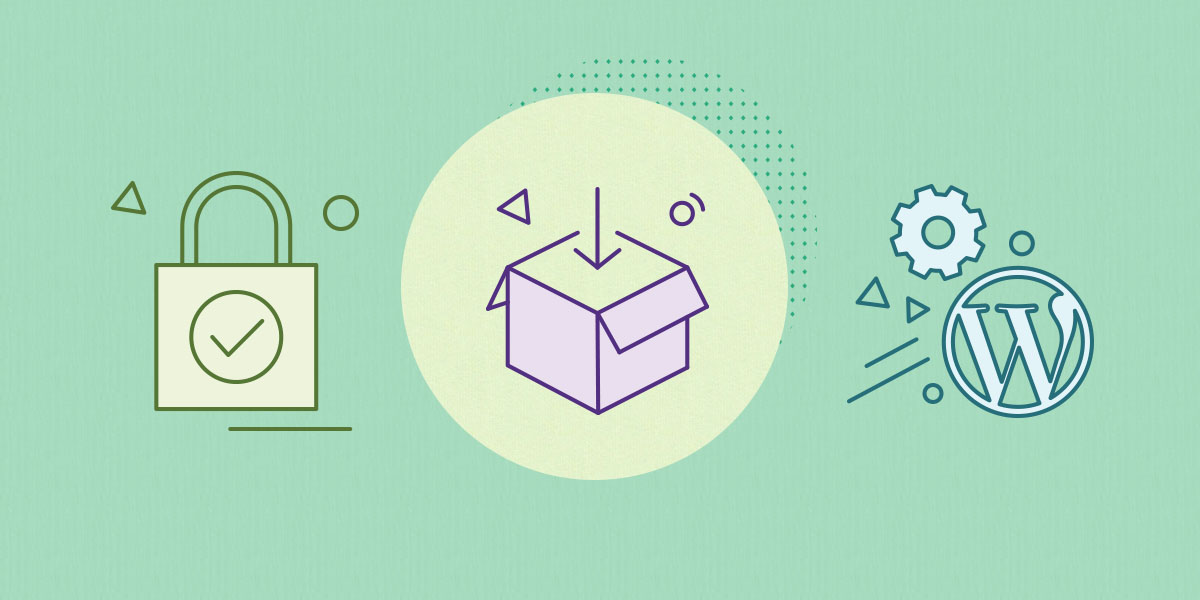
-
Tabla de contenido
Desde que ha existido WordPress, los propietarios de sitios web, administradores y desarrolladores se han preocupado por cómo hacer una copia de seguridad de WordPress. Incluso en sus inicios, WordPress era un sistema complejo. Se podía hacer mucho con él, pero crear una copia de seguridad y restaurarla llevó tiempo, paciencia y, por supuesto, desarrolladores.
Los propietarios de sitios web entendieron que valía la pena el esfuerzo de hacer una copia de seguridad de sus sitios web. Los desastres naturales, los malhechores e incluso las excavadoras eran enemigos de los sitios web y, sin un buen programa de recuperación de desastres, se podía perder todo.
Al principio, mi solución favorita era un plugin que simplemente hacía una copia de seguridad de mi base de datos cada noche usando mysqldump y luego me la enviaba por email. Pensé que esta era la solución definitiva para las copias de seguridad. Fue fácil, era externa al sitio y tenía una regla de email que las eliminaba, así que en 300 días, desaparecían.
Ahora, el problema obvio es que mi base de datos, si bien es importante, es solo una parte de lo que debe asegurarse.
No creo que exista el mejor plugin WordPress para hacer una copia de seguridad o una solución 100% ganadora. Creo que cada sitio web tiene diferentes necesidades y aquellos que tienen una web WordPress deben evaluarlas y elegir la mejor solución para ellos.
Dicho esto, cualquier solución de copias de seguridad de WordPress es mejor que ninguna solución. Si no realizas una copia de seguridad de tu sitio web WordPress a diario, lee el resto de este artículo, elige una solución y comienza a realizar copias de seguridad de tu sitio web hoy mismo.
La mejor solución para hacer una copia de seguridad de tu sitio WordPress sin necesitar un plugin
Hacer una copia de seguridad de WordPress a través de tu proveedor de hosting
La mayoría de los hosting web de primer nivel ofrecen servicios de copias de seguridad como parte de su tarifa mensual. Serán un poco diferentes a lo que hace un plugin porque tu proveedor de hosting web tiene acceso a la infraestructura subyacente y puede hacer cosas que los plugins simplemente no pueden hacer.
La solución de copias de seguridad de tu proveedor de hosting casi siempre funcionará más rápido, tanto en al creación de la propia copia de seguridad como en la restauración porque no dependen de WordPress para hacer el trabajo pesado. Esto significa que si tienes un sitio web grande o una base de datos grande, realizar copias de seguridad y restaurar a través de tu proveedor de hosting web te supondrá menos tiempo de inactividad.
Una cosa a tener en cuenta al utilizar la copia de seguridad y restauración de tu hosting web es asegurarte de que las copias de seguridad se almacenen fuera de tu sitio web, es decir, que no están en el mismo servidor en el que está almacenado tu sitio web y, con suerte, ni siquiera en la misma región geográfica.
Si un desastre natural golpea la región en la que está alojado tu sitio web y toda la infraestructura se cae por un tiempo prolongado, si tus copias de seguridad también se almacenan allí, entonces estás fuera de servicio.
En SiteGround son muy conscientes de ello. Por eso crean copias de seguridad diarias de tu sitio web que ponen a tu disposición durante 30 días consecutivos y las distribuyen geográficamente para garantizar que tus datos se almacenen de forma segura.
Consejo de experto: el hecho de que estés utilizando el servicio de copias de seguridad de tu proveedor de hosting web no significa que no tengas la responsabilidad de mantener una copia de tu sitio web localmente. Si no hay un servicio automatizado disponible, inicia sesión una vez al mes y descarga la última copia de seguridad del mes en tu ordenador como último recurso.
Cómo hacer una copia de seguridad de tu sitio web con un plugin de WordPress
Ten en cuenta estas 2 preguntas antes de elegir el plugin de backup de WordPress que mejor se adapte a tus necesidades.
¿Qué debería asegurar un plugin de copias de seguridad de WordPress?
Un buen plugin de WordPress o solución para hacer copias de seguridad de WordPress debe asegurar sí o sí al menos 2 cosas:
- Tu base de datos
- Tu directorio de archivos subidos
Adicionalmente, también es útil realizar una copia de seguridad de:
- El núcleo de WordPress
- Tus temas
- Tus plugins
La razón por la que no incluyo estos tres últimos en la sección de copias de seguridad obligatorias es que, por lo general, se pueden descargar e instalar, por lo que técnicamente no es necesario realizar una copia de seguridad. Aún así, es una buena idea incluirlos en tu copia de seguridad porque facilita mucho la restauración de un sitio web.
¿Qué debería hacer un plugin WordPress de copias de seguridad?
Una buena solución de backup debe cubrir al menos estos tres puntos:
- Crear una copia de seguridad de tu sitio web
- Guardar la copia de seguridad en una ubicación diferente. En IT lo llamamos “Off Site”. Es un término de cuando solíamos hacer una copia de seguridad de las cosas en una cinta y luego llevarla físicamente a un sitio diferente.
- Restaurar tu copia de seguridad. Una buena solución de copia de seguridad es solo la mitad del problema, necesitas poder UTILIZAR esas copias de seguridad en caso de una emergencia. La mayoría de las soluciones basadas en plugins requieren que re-instales WordPress y su plugin antes de poder restaurar. Por lo general, esto no es un problema, pero las soluciones que brindan los proveedores de hosting web de primer nivel son mejores porque pueden restaurar todo.
El mejor plugin de WordPress para hacer copias de seguridad que he probado
Ahora que entendemos lo que debería hacer una solución de copias de seguridad, veamos el mejor plugin que he encontrado para hacer copia de seguridad de WordPress.

UpdraftPlus
UpdraftPlus es el que estoy usando en aproximadamente el 70% de mis sitios y lo considero el mejor plugin de copias de seguridad gratuito para WordPress. ¡La versión de pago es aún mejor!
UpdraftPlus es un plugin “freemium” en el sentido de que algunas de las funciones son gratuitas, otras cuestan dinero. Hasta ahora no he necesitado ninguna de las funciones premium. Eso no significa que no valgan la pena. UpdraftPlus empieza desde sólo $ 42 / año para dos sitios web.
UpdraftPlus no almacena automáticamente tu copia de seguridad fuera del sitio web. Debes configurar dónde deseas que se almacene. Si no configuras un almacenamiento externo, simplemente se realiza una copia de seguridad en el backup de archivos local de tu servidor. Te recomiendo encarecidamente que configures copias de seguridad fuera de tu sitio web.
La buena noticia es que UpdraftPlus funcionará con casi cualquier proveedor de almacenamiento cuando se trata de guardar archivos fuera del sitio web:
- Dropbox
- Google Drive
- Amazon S3 (o compatible)
- UpdraftVault
- Rackspace Cloud
- FTP
- DreamObjects
- Openstack Swift
- …e email.
Mi favorito es Amazon S3 y cualquier servicio que utilice la API de Amazon S3. Como ya guardo muchas cosas en S3, fue fácil para mí configurarlo y ponerlo en funcionamiento.
Dado que FTP (y supongo que SFTP) está en la lista, puedes usar UpdraftPlus para almacenar tus copias de seguridad en cualquier lugar donde tenga un servidor (S)FTP. Actualmente son la gran mayoría.
UpdraftPlus también se puede utilizar para migrar sitios web. Cada licencia viene con “Tokens de clonación” que puedes usar para clonar un sitio web.
Una de las cosas que me encantan de UpdraftPlus es que si estás utilizando su WP-Optimize y tienes UpdraftPlus instalado, antes de realizar optimizaciones o cambios en la base de datos, te preguntará primero si deseas hacer una copia de seguridad de todo. Me encanta que se tomen el tiempo para ayudarme a no tirar piedras al tejado.
Restaurar un sitio de WordPress a través de UpdraftPlus es tan fácil como seleccionar la opción de “menú” y luego la copia de seguridad para restaurar.
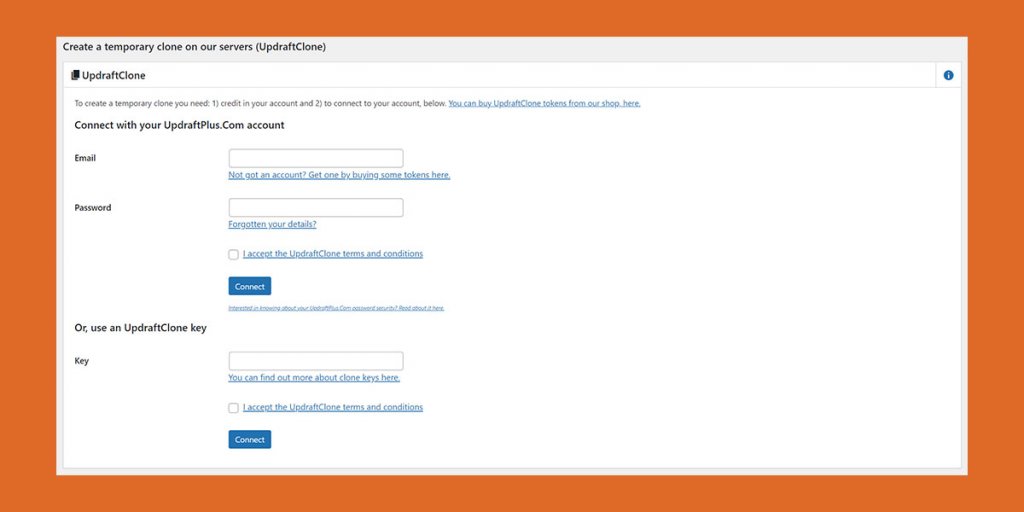
El plugin hará el resto. Dado que esto requiere que WordPress y el plugin estén ya instalados, si tienes que restaurar desde cero, tendrás que instalar WordPress, instalar UpdraftPlus y configurar el almacenamiento externo antes de poder restaurar el resto del sitio.
En pocas palabras, en lo que respecta a los plugins WordPress de copias de seguridad, UpdraftPlus es el más fiable. Es fácil de usar y la versión gratuita funciona muy bien.
En resumen
Como dije, no existe la mejor solución o el plugin WordPress para hacer copias de seguridad de tu sitio web. La mejor solución es la que te ofrece a ti tranquilidad y la posibilidad de dormir bien por la noche porque sabes que tienes una copia de seguridad de tu web.
A veces, se trata de una solución de copias de seguridad de pago, otras veces es una solución gratuita. Independientemente de cómo decidas hacerlo, lo importante es que hagas una copia de seguridad de tu sitio WordPress.




Comentarios ( 0 )
¡Gracias! Tu comentario esta pendiente de ser moderado y será publicado en breve si esta relacionado con el artículo del blog. Comentarios sobre soporte o incidencias no serán publicados. En tal caso, por favor repórtalo directamente a través de <а class="link--text" onclick="window.open('https://www.siteground.es/tutoriales/primeros-pasos/contacta-equipo-soporte/', '_blank');" >nuestros canales oficiales de comunicación.
Deja un comentario
¡Gracias! Tu comentario esta pendiente de ser moderado y será publicado en breve si esta relacionado con el artículo del blog. Comentarios sobre soporte o incidencias no serán publicados. En tal caso, por favor repórtalo directamente a través de <а class="link--text" onclick="window.open('https://www.siteground.es/tutoriales/primeros-pasos/contacta-equipo-soporte/', '_blank');" >nuestros canales oficiales de comunicación.